

|
电子表格(Spreadsheet),又称电子数据表,是一类模拟纸上计算表格的计算机程序。电子表格可以输入输出、显示数据,也利用公式计算一些简单的加减法。可以帮助用户制作各种复杂的表格文档,进行繁琐的数据计算,并能对输入的数据进行各种复杂统计运算后显示为可视性极佳的表格,同时它还能形象地将大量枯燥无味的数据变为多种漂亮的彩色商业图表显示出来,极大地增强了数据的可视性。 对于类似于期中、期末这样的重要考试,很多学校从一开始就会按照年级把各平行班的学生混合编排考场、座号并统计成绩。这就给我们带来了困难,比如考场号如何确定?座号如何确定?各学生的名次及在自己班内的名次如何排定?这些工作,通过多次排序和复制粘贴数据,肯定可以完成。但是,面对动辄上千的数据行,显然又太麻烦了。那么,在WPS2010的表格工具中,能不能用相对比较简单的办法来解决问题呢?答案显然是肯定的。 一、考场号的确定 原始的数据表如图1所示。 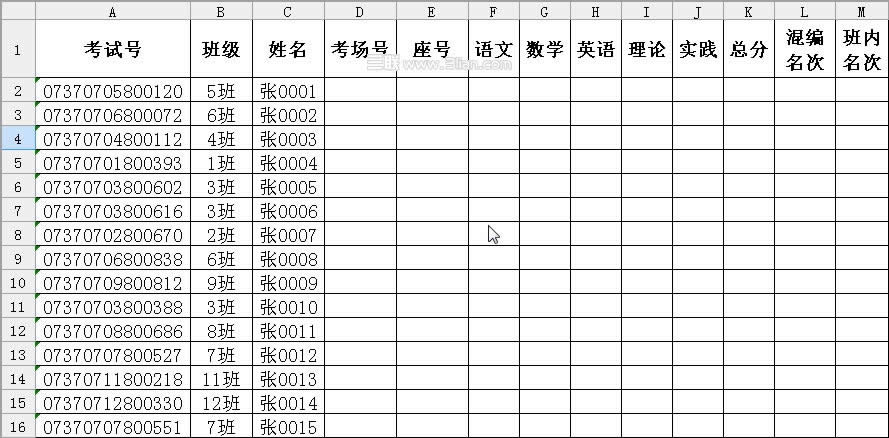 图1 根据表格现在的排序,每30名学生安排一个考场。考场号依次为“1”、“2”……。按照这些要求,我们只需要将鼠标定位于D2单元格,输入公式 “=ROUNDUP((ROW()-1)/30,0)”,回车后,再选中D2单元格,向下拖动其填充句柄至最后一行D1302单元格,就可以得到每位学生的考场号了。30人一个考场,不会错的。效果如图2所示(为了观察效果,隐藏了部分行)。 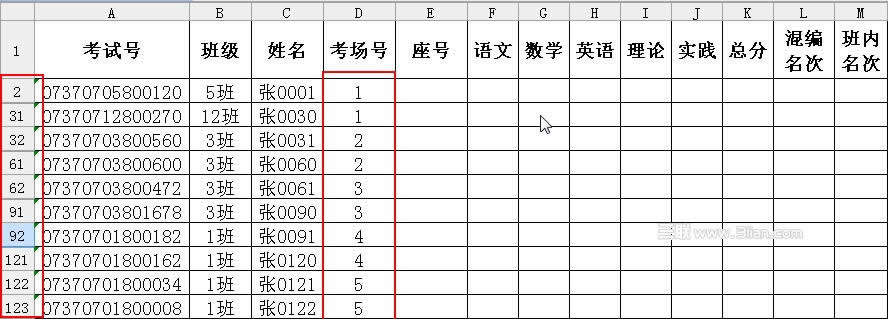 图2 ROUNDUP函数的作用是对数值向上取最接近的整数,由于第一个学生的数据位于工作表的第二行,所以,我们只需要将数据所在行数减1之后再除以30,把所得的结果用ROUNDUP函数向上取整数就可以了。 二、座号的确定 座号其实就是不断地重复从1到30的填充。但这个工作如果复制粘贴的话也挺麻烦。因此,我们还是用公式来完成。在E2单元格输入公式“=COUNTIF(D$2:D2,D2)”,向下拖动填充句柄到E1302单元格,就可以得到各考场的座号了。效果如图3所示。 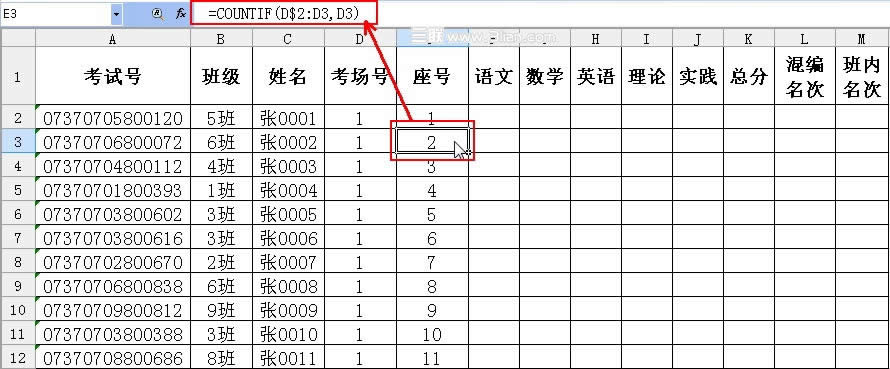 图3 公式 “=COUNTIF(D$2:D2,D2)”的意思是统计在D$2:D2单元格区域等于D2单元格的单元格数量。在D3单元格,公式就会变成 “=COUNTIF(D$2:D3,D3)”,以下依此类推。由于D列的考场号每30个单元格号数相同,所以,在E列就会得到1至30的自然序列了。 三、混编名次的排定 成绩按考场号录入后,需要排定名次。比较简单的是混编名次,也就是忽略了班级的界限的排名次。使用RANK函数可以轻松解决问题。本例中,将鼠标定位于J2单元格,输入公式“=RANK(I2,$I$2:$I$1302)”,拖动其填充句柄向下复制至最后一行I1302,松开鼠标,所有学生的名次就可以得到了。 四、班内名次的排定 在不对工作表进行排序的情况下,想得到学生的班内名次,RANK函数就力不从心了。我们必须同时考虑到学生所在的班级以及其分数所处的位置,SUMPRODUCT函数此时正可以大显身手。 将鼠标定位于K2单元格,输入如下公式“=SUMPRODUCT(($B$2:$B$1302=B2)*($I$2:$I$1302>I2))+1”。完成后仍然拖动其填充句柄至K1302单元格,看看,是不是已经得到所有学生的班内成绩了?如图4所示。 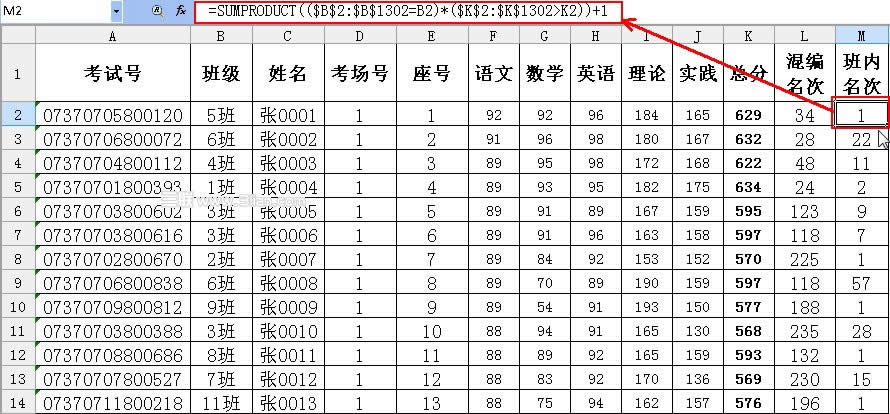 图4 关于公式“=SUMPRODUCT(($B$2:$B$1302=B2)*($I$2:$I$1302>I2))”我们可以简单地理解为“计算在B2:B1302单元格区域等于B2的且在I2:I1302单元格区域大于I2的单元格数量”,很容易明白,I2如果是本班内的最高分的话,这个数量就为“0”,所以把它加1正可以作为在班内的名次。 金山WPS Office专业版的安全性经过几百家权威机构及组织证明,金山wps办公套装无限扩展用户个性化定制和应用开发的需求;专为中国用户使用习惯的量身定制的wps Office软件,金山wps是中国最好的office办公软件。 |
温馨提示:喜欢本站的话,请收藏一下本站!